როგორ აღვადგინოთ სამუშაო ზოლის კუთხის გადახურვის ხატები Windows 11-ში
თქვენ შეგიძლიათ გადატვირთოთ ამოცანების ზოლის კუთხის გადახურვის ხატები (შეტყობინებების ზონა ან უჯრის ხატულები) Windows 11-ში, თუ ისინი არეული ან გატეხილი ჩანს. Windows 11 დავალების პანელი შეიცავს შეტყობინებების კუთხეს მარჯვენა კიდეზე.
რეკლამა
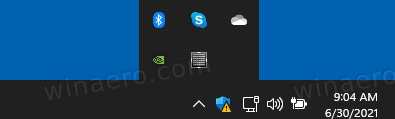
ზოგჯერ, შეტყობინებების კუთხის არეალს აქვს დაზიანებული ქეშის პრობლემა. ამის გამო, თქვენ შეიძლება ნახოთ არასწორი ან დამახინჯებული ხატები და თუნდაც „მოჩვენება“, რომელიც დაკავშირებულია არ გაშვებულ ან დეინსტალირებული აპლიკაციებთან, პარამეტრების აპში, სამუშაო ზოლის კუთხის გადაფარვის განყოფილებაში.

ამ უსიამოვნების გამოსასწორებლად, თქვენ უნდა გადატვირთოთ შეტყობინებების ხატულების მონაცემები რეესტრში, რომ ავტომატურად ხელახლა შექმნათ იგი. ამ პოსტში ჩვენ ვნახავთ, თუ როგორ უნდა აღვადგინოთ შეტყობინებების ხატულების ქეში ამოცანების ზოლის კუთხისთვის და დავაფიქსიროთ არასწორად მოქმედი დავალების პანელი Windows 11-ზე.
Windows 11-ში ამოცანების ზოლის კუთხის გადახურვის ხატულების გადატვირთვა (უჯრის ხატები)
- დახურეთ ყველა გაშვებული აპლიკაცია, მათ შორის ღია File Explorer ფანჯრები.
- დააჭირეთ Win + R და ჩაწერეთ
რეგედიტიშევიდა გაიქეცი ყუთი რეესტრის რედაქტორის გასახსნელად. - გააფართოვეთ მარცხენა ფანჯრის გახსნა
HKEY_CURRENT_USER\Software\Classes\Local Settings\Software\Microsoft\Windows\CurrentVersion\TrayNotifyგასაღები. - დატოვეთ რეესტრის რედაქტორის აპი გაშვებული და დააჭირეთ Win + R ისევ Run დიალოგის გასახსნელად.
- ტიპი
taskkill /im explorer.exe /fდა დააჭირეთ Enter. ამოცანების პანელი და სამუშაო მაგიდა გაქრება. - TrayNotify კლავიშის ქვეშ, წაშალეთ ორი ბინარული მნიშვნელობა, IconStreams და PastIconStreams.
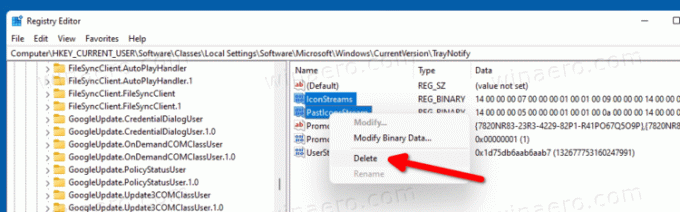
- დაჭერა Ctrl + Shift + Esc და დაიწყე
explorer.exeამოცანების მენეჯერიდან (ფაილი > ახალი დავალების გაშვება) დავალების ზოლისა და დესკტოპის აღსადგენად.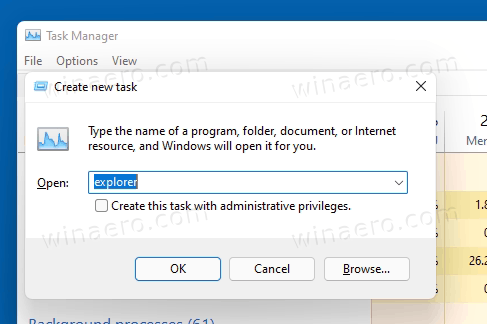
- გადატვირთეთ Windows 11.
თქვენ დაასრულეთ.
თქვენ ახლახან წაშალეთ ორი REG_BINARY მნიშვნელობა, IconStreams და PastIconStreams, არის მნიშვნელობები, სადაც Windows 11 ინახავს ხატულ მონაცემებს იმ აპებისთვის, რომლებსაც ხედავთ სამუშაო პანელის შეტყობინებების კუთხეში.
შესაძლოა, ზემოაღნიშნული მეთოდი თქვენთვის მოსახერხებელი არ არის. ასე რომ, აქ არის სერიული ფაილი ამ პროცესის ავტომატიზაციისთვის.
შეტყობინებების კუთხის ხატის ქეშის გადატვირთვა Batch ფაილით
ჩამოტვირთეთ ეს ZIP არქივი და ამოიღეთ მისი შინაარსი ნებისმიერ საქაღალდეში. თქვენ შეგიძლიათ უბრალოდ განათავსოთ იგი სამუშაო მაგიდაზე.
სანამ დააჭერთ შეტყობინებების კუთხის გადატვირთვის ხატულა cache.cmd გაითვალისწინეთ, რომ ის იძულებით დახურავს File Explorer-ს და შემდეგ გადატვირთავს თქვენს კომპიუტერს დადასტურების გარეშე. გთხოვთ, შეინახოთ მთელი თქვენი სამუშაო გაშვებამდე.
ახლა ორჯერ დააწკაპუნეთ შეტყობინებების კუთხის გადატვირთვის ხატულა cache.cmd ფაილი. ის აღადგენს ხატულას ქეშს შეტყობინებების ზონისთვის Windows 11 დავალების ზოლში და შემდეგ ავტომატურად გადატვირთავს თქვენს კომპიუტერს.
Ის არის.


